【铺砖】混铺设置—随机混铺(高级设置)
一、前言:
上传素材贴图后,在铺砖系统后台高级设置——混铺设置中进行选择设置随机混铺,显示为单个产品方向随机旋转混铺的效果。
二、展示效果:

三、贴图注意事项:
1、贴图命名不能带有特殊符号、空格
2、贴图JPG、JPEG、PNG格式
3、贴图通道为RGB
4、贴图大小在5M以内
四、操作步骤:
1.登录企业域名xxx.admin.3vjia.com来到首页,点击【CRM】进入后台;如下图: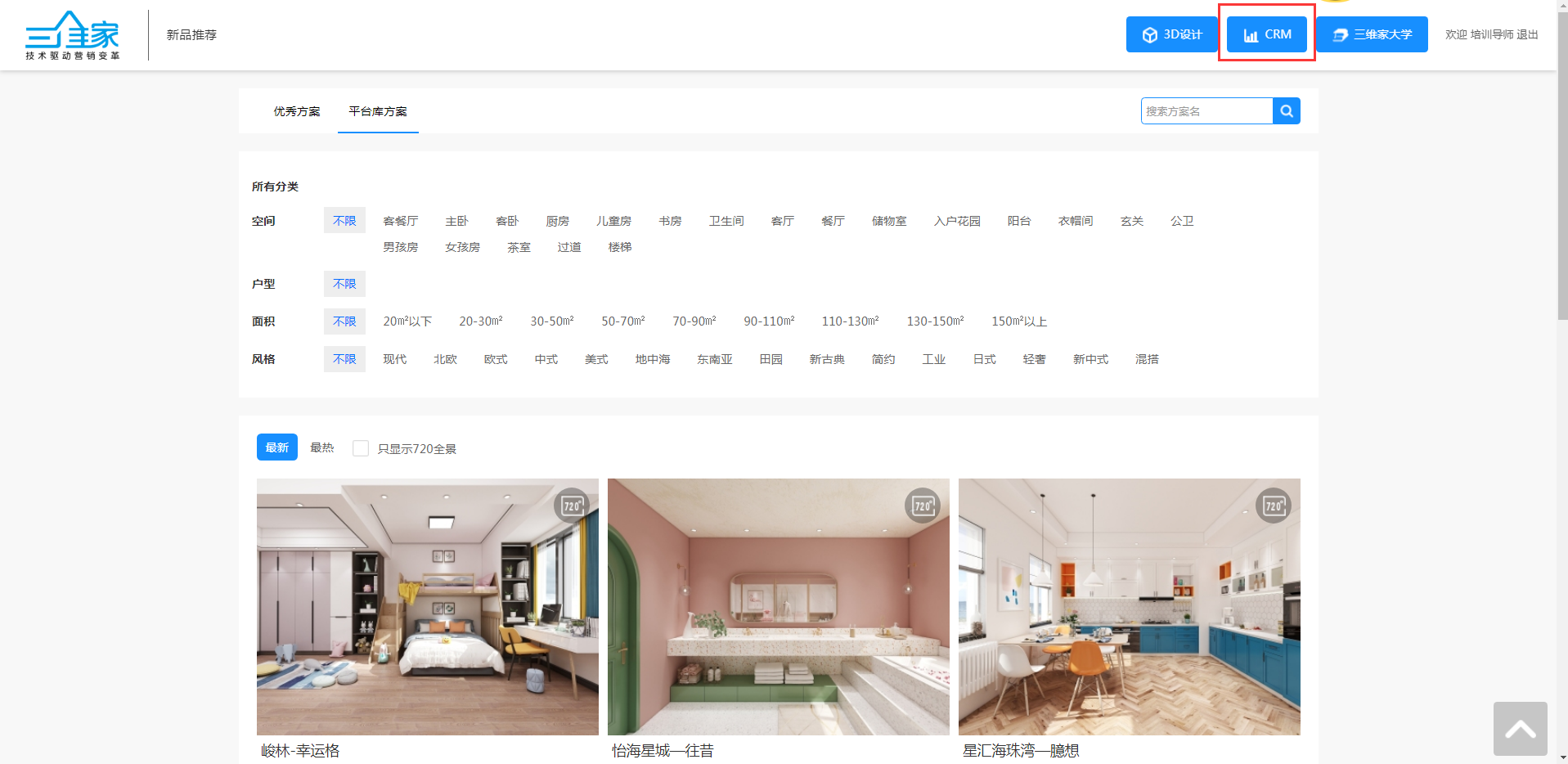
2.点击【产品中心】→【硬装定制】→【铺砖—瓷砖】→【添加瓷砖】;如下图:

3.点击【上传贴图】→【素材名称:贴图名称】→【尺寸:根据实际尺寸填写】→【型号:根据实际型号填写】→【材质分类:瓷砖类】→【材质属性:根据渲染效果选择】→【启用3D】(*号是必填项,其他风格等可根据实际情况选择或者不选择);如下图:
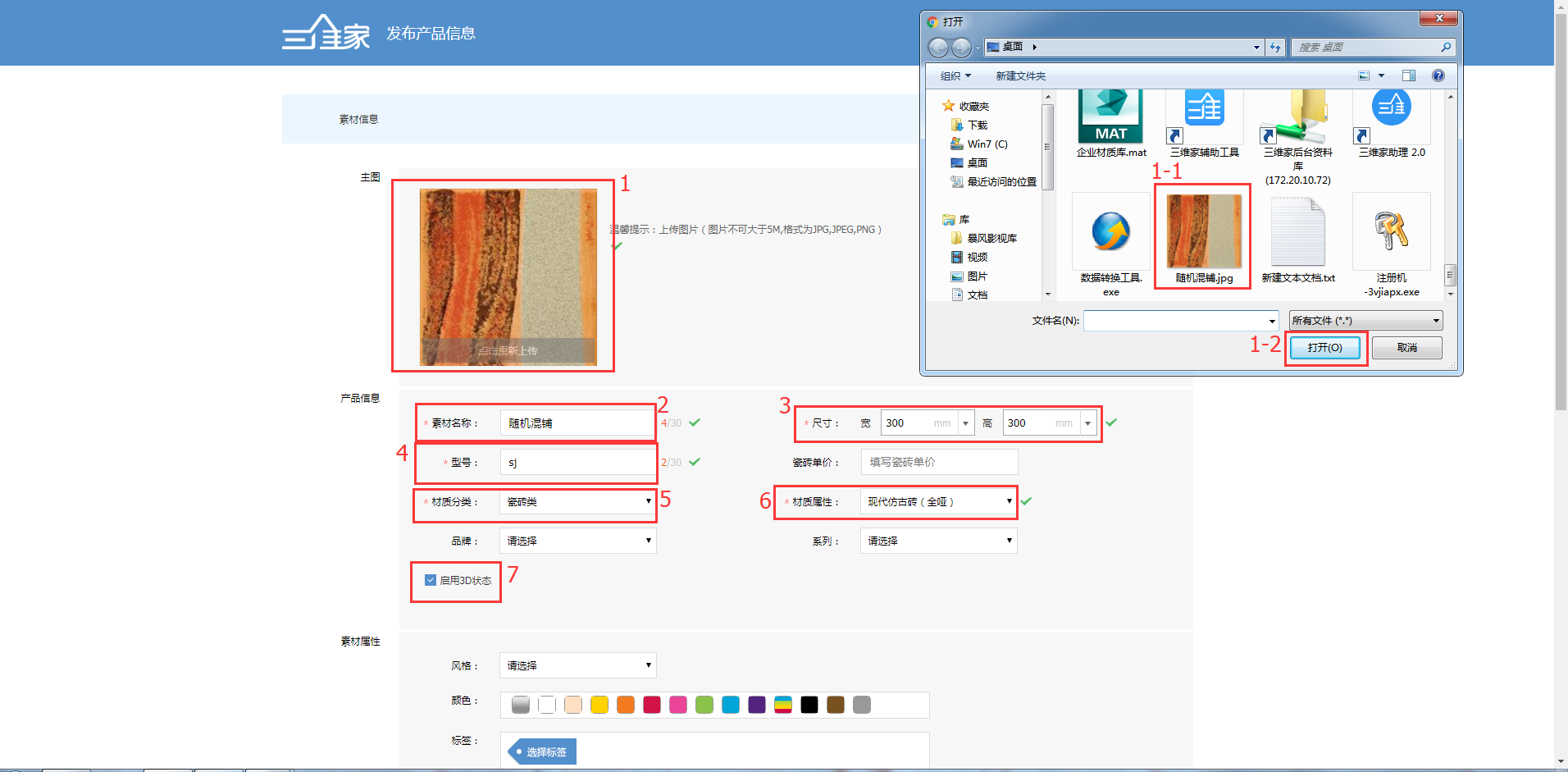
4.鼠标滚轮往下拖动→点击【自定义分类:选择存放的最后一级目录】→点击【高级设置】中【混铺设置:随机混铺】→点击【确定发布新产品】;如下图:

5.提示发布成功则成功;如下图:
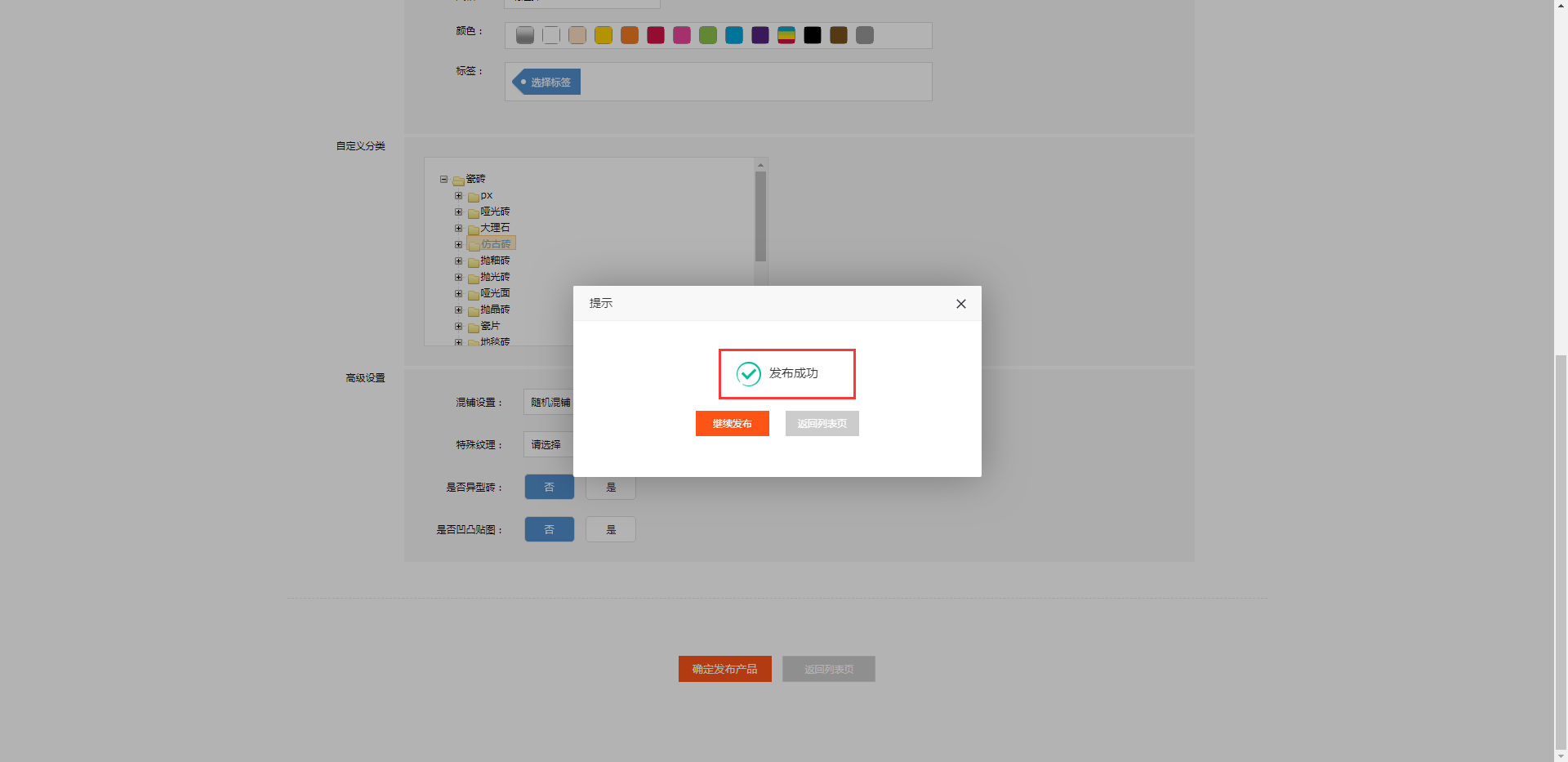
四.前端测试:
1.点击【左上角LOGO】进去前端界面→点击【3D设计】进入前端设计;如下图:

2.点击【户型】→【形状】,拖出一个空间进行测试;如下图:
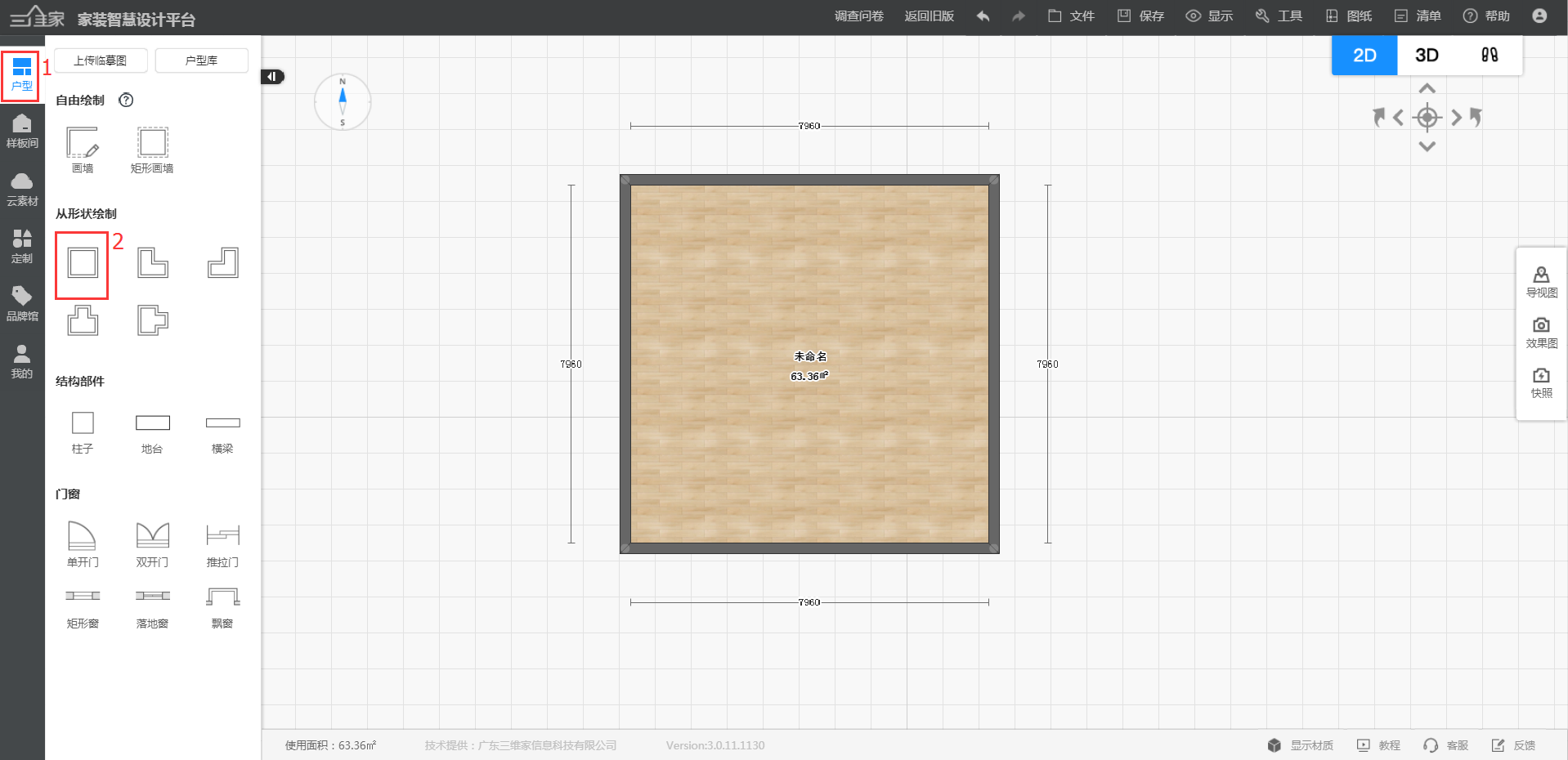
3.点击【定制】→点击【硬装】→【瓷砖库】→选择【瓷砖存放目录】→将瓷砖拖拉到区域内;如下图:

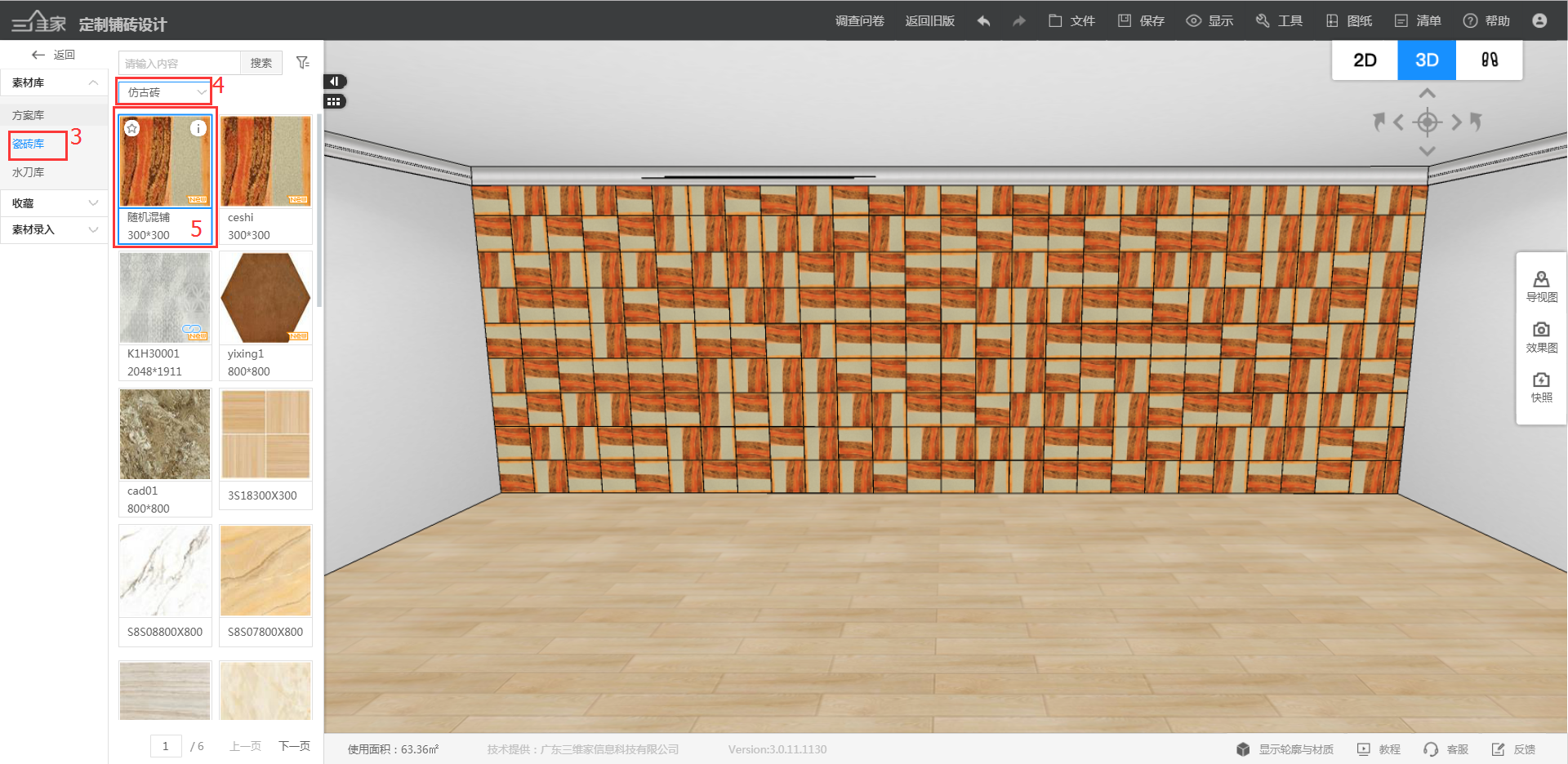 4.渲染测试无误即可。
4.渲染测试无误即可。